WordPress 양식에 연령 제한을 추가하는 방법
게시 됨: 2022-05-11양식 항목을 18세 이상의 사용자로 제한하고 싶으십니까? Formidable Forms를 사용하면 단 3단계로 연령 제한을 쉽게 추가할 수 있습니다!
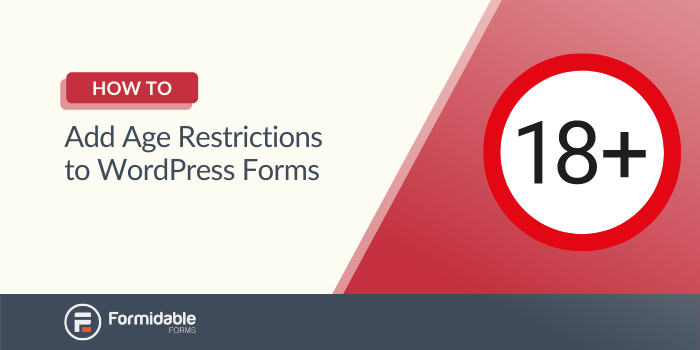
웹사이트에 양식을 제공하면 온라인 방문자로부터 유용한 피드백을 얻을 수 있습니다. 공개 양식을 사용하면 누구나 정보를 제출할 수도 있습니다. 이로 인해 봇의 스팸 항목이나 대상 고객이 아닌 사용자의 항목이 생성될 수 있습니다. 연령 확인은 양식 제출이 올바른 대상 대상인지 확인하는 데 유용한 도구입니다.
스팸 방지 도구는 대부분의 최신 양식 작성기에서 보편화되었지만 어린이가 양식을 제출하지 못하도록 하는 연령 확인은 덜 일반적입니다.
다행히 WordPress 사이트의 양식에 연령 제한을 쉽게 추가할 수 있습니다. 연령 확인은 성인의 응답이 필요한 설문 조사, 이벤트 등록 및 구직 지원에 유용합니다. 최소 연령을 18세로 설정하면 어린이나 청소년의 응답을 걸러낼 수 있습니다.
이 게시물에서는 양식에 연령 제한을 설정하려는 이유에 대해 설명합니다. 그런 다음 Formidable Forms를 사용하여 WordPress에서 이 작업을 수행하는 방법을 보여 드리겠습니다. 시작하자!
양식에 연령 제한을 추가하려는 이유
온라인 양식을 작성하거나 사용자 생성 콘텐츠를 허용할 때 연령 제한 설정을 고려해야 합니다. 이 경로를 선택하면 성인 방문자만 사이트에 응답을 제출하거나 콘텐츠를 추가할 수 있습니다.
다양한 온라인 사용자에게 접근하기를 원할 수 있으므로 양식에 제한을 두는 것을 주저할 수 있습니다. 그러나 연령별로 제출물을 제한하면 많은 이점이 있습니다.
예를 들어, 성인 청중을 대상으로 하려는 경우 18세 이상의 사람들만 응답하도록 하는 것이 중요합니다. 이렇게 하면 온라인 시청자에게 특히 성인 항목을 찾고 있음을 알릴 수 있습니다.
예를 들어, 취업 지원 양식을 설정할 수 있습니다. 자녀가 지원하는 것을 원하지 않으므로 제출에 연령 제한을 설정하는 것이 도움이 될 수 있습니다.
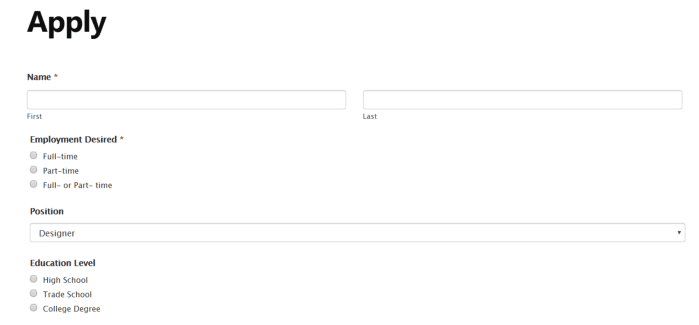
또는 웹 사이트가 어린이에게 친숙하지 않을 수 있습니다. 어린이가 성인용 콘텐츠를 우연히 발견하지 못하게 하려면 연령 검사기를 추가하는 것이 가장 좋습니다. 간단한 연령 확인 시스템을 추가하면 젊은 관객이 성인용 제품을 보거나 구매하지 않도록 할 수 있습니다.
다음은 연령 제한 양식 사용을 고려할 수 있는 몇 가지 추가 사례입니다.
- 이벤트 등록
- 온라인 결제
- 고령 사용자를 위한 NPS 설문조사 질문
사람들이 당신의 양식에 거짓말을 할 수 있다는 것을 명심하는 것이 중요합니다. 연령 제한을 설정한 후에도 사용자는 실제보다 나이가 많다고 말할 수 있습니다. 그러나 연령 제한을 설정하면 여전히 많은 어린이가 응답을 제출하지 못할 수 있습니다.
WordPress 양식에 연령 제한을 설정하는 방법
이제 연령 제한 양식 작성의 이점에 대해 알았으므로 작성 방법에 대해 논의해 보겠습니다. 이 튜토리얼에서는 비즈니스 또는 엘리트 버전의 Formidable Forms를 설치하고 활성화해야 합니다. Formidable Forms의 무료 버전이 있지만 양식에 연령 제한 설정을 추가하는 데 필요한 프로 버전 기능이 없습니다.
사용할 수 있는 WordPress 연령 확인 플러그인이 몇 가지 있지만 이러한 무료 플러그인은 잘 통합되지 않거나 많은 WordPress 웹 사이트에 필요한 사용자 지정 옵션을 포함하지 않습니다.
1단계: Datepicker 옵션 추가 기능 설치
Formidable Business 플랜 이상을 선택하면 자동으로 Datepicker 옵션 추가 기능에 액세스할 수 있습니다. 이 도구는 최소 및 최대 입력 날짜를 포함하여 날짜 필드에 더 많은 기능을 추가합니다.
Datepicker 옵션 추가 기능을 사용하려면 WordPress 대시보드를 엽니다. 그런 다음 Formidable → Add-Ons 로 이동하십시오. 여기에서 Datepicker 옵션 을 찾습니다.
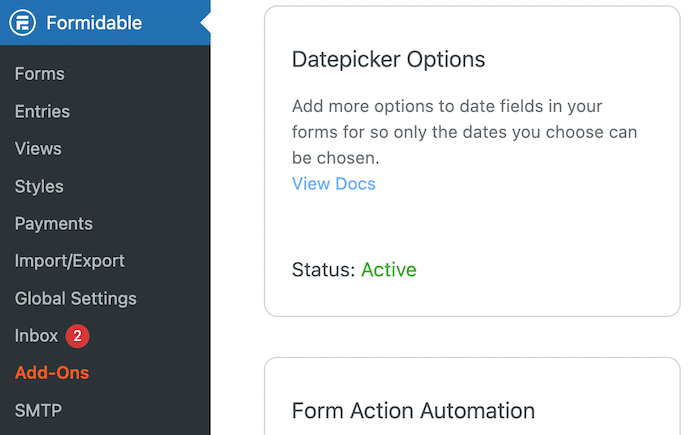
마지막으로 활성화 버튼을 클릭합니다.
2단계: 날짜 필드가 있는 양식 만들기
다음으로 새 양식을 추가해야 합니다. 이렇게 하려면 Formidable → Forms → Add New 로 이동하십시오.
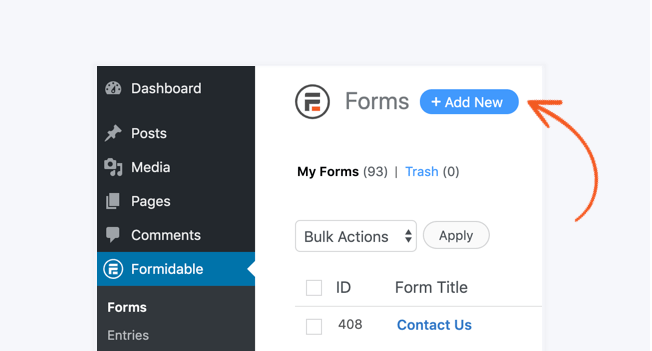
그런 다음 미리 디자인된 템플릿을 선택합니다. 앞서 언급했듯이 날짜 제한은 사용자 등록 양식, 입사 지원서 및 설문조사에 유효할 수 있습니다. 이러한 모든 옵션은 Formidable Forms 템플릿으로 포함됩니다.
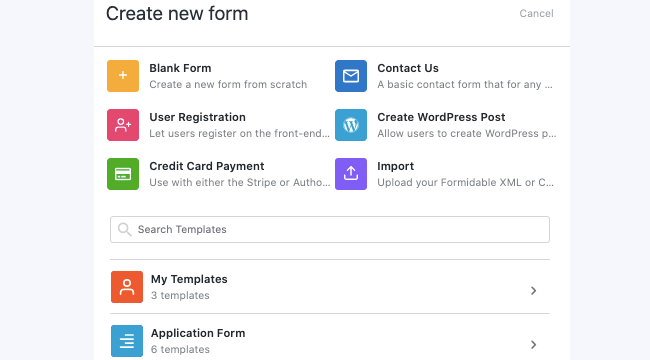
템플릿을 선택한 후 온라인 양식 사용자 지정을 시작할 수 있습니다. 미리 디자인된 템플릿에는 이미 몇 가지 기본 필드가 있지만 왼쪽 목록에서 추가 필드를 끌어다 놓을 수 있습니다.
연령 제한을 설정하려면 날짜 필드를 찾으십시오. 고급 필드 아래에 있어야 합니다.
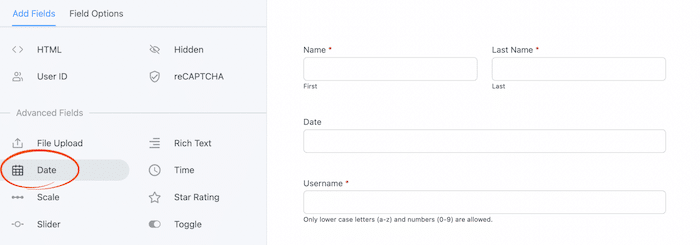
이 필드를 양식의 아무 곳에나 끌어다 놓습니다.

3단계: 최대 날짜 설정
그런 다음 날짜 필드를 클릭하여 필드 옵션 을 엽니다. 이 섹션의 상단에서 이름을 지정합니다. 사용자가 입력해야 하는 정보를 알 수 있도록 필드 레이블을 "생년월일" 또는 "생년월일"로 설정하는 것이 좋습니다.
사용자가 이 필드를 채우도록 하려면 필수 옆의 확인란을 선택합니다. 이렇게 하면 이 필드를 비워둔 사람이 항목을 제출할 수 없습니다.
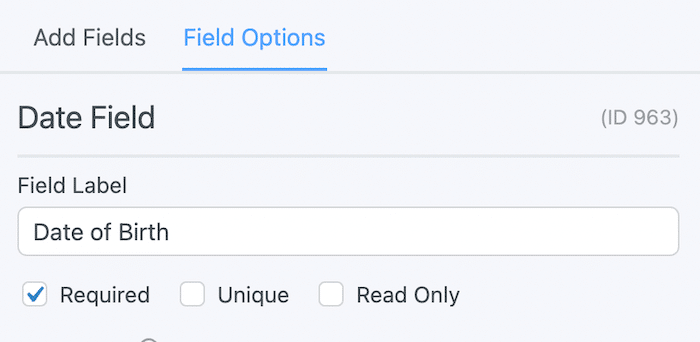
기본적으로 양식은 연도 범위 를 자동으로 설정합니다. 첫 번째 값에는 시작 연도를 입력해야 합니다. 이것은 가장 오래된 출생 연도로 설정하려는 항목에 따라 다릅니다.
예를 들어, "-60"을 작성하여 지난 60년 동안의 날짜를 포함할 수 있습니다. 이렇게 하면 첫 번째 날짜가 1962년으로 지정됩니다.
끝 값에 "-18"을 입력합니다. 이렇게 하면 18년 전까지의 날짜가 포함됩니다. 새로운 연령대는 다음과 같이 표시됩니다.
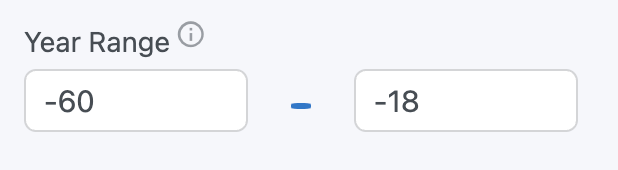
그런 다음 고급 섹션까지 아래로 스크롤합니다. 특정 최소 및 최대 날짜 설정 옵션을 선택합니다.

최대 필드에 대해 현재 날짜 를 선택합니다. 그런 다음 옆에 나타나는 텍스트 상자에 "-18년"을 입력합니다. 이렇게 하면 18세 이상의 사용자에게 연령 제한이 설정됩니다.
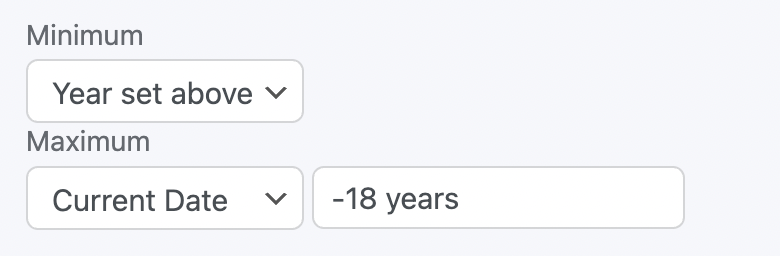
그런 다음 업데이트 를 클릭합니다. 그런 다음 양식을 미리 보고 생년월일 필드를 테스트할 수 있습니다. 지난 17년 이내의 날짜를 입력하면 양식에 오류 메시지가 표시됩니다. 오류 메시지를 원하는 대로 편집할 수 있습니다.
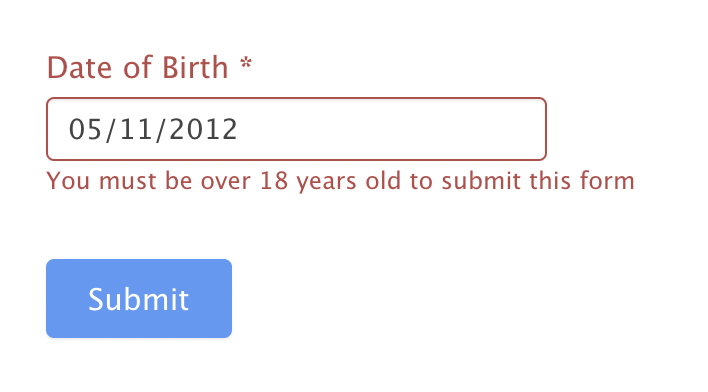
양식 사용자 정의를 완료하고 설정을 테스트한 후에는 웹사이트의 어느 곳에나 포함할 수 있습니다. 팝업 창에 양식을 추가하여 블로그 게시물에 연령 확인 팝업을 만들 수도 있습니다.
결론
사용자 지정 온라인 양식을 만들 때 대상 고객에 대해 생각하는 것이 중요합니다. 성인만 응답을 원할 경우 연령에 따른 제한을 설정할 수 있습니다. 18세 이상의 사용자로 결과를 좁히면 더 많은 자격을 갖춘 항목을 받는 데 도움이 됩니다.
검토하기 위해 Formidable Forms를 사용하여 WordPress 양식에 연령 제한을 설정하는 방법은 다음과 같습니다.
- Formidable Forms 및 Datepicker Options 애드온을 설치하고 활성화하십시오.
- 날짜 필드가 있는 양식을 만듭니다.
- 최대 날짜를 설정합니다.
Formidable Forms를 사용하면 연령 제한을 쉽게 설정하고 적합한 사람들의 참가를 장려할 수 있습니다. Datepicker 옵션 추가 기능에 액세스하려면 비즈니스 및 엘리트 플랜을 확인하십시오!

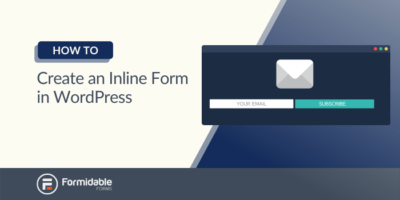 WordPress에서 인라인 양식을 만드는 방법
WordPress에서 인라인 양식을 만드는 방법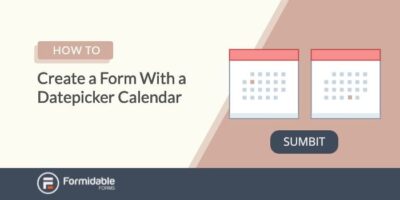 Datepicker 캘린더로 WordPress 양식을 만드는 방법
Datepicker 캘린더로 WordPress 양식을 만드는 방법